CAD如何繪制圓角的五角星
前面我們講過借助圓來繪制五角星,今天我們來學學借助多邊形來繪制五角星,而且要如何操作才能得到圓角五角星。下面我們一起來看看具體的操作步驟吧~
1. 打開中望CAD軟件,啟用繪制多邊形按鈕,在繪畫區左側工具欄上點擊,輸入邊數為5,指定中心,選擇“外切于圓”或是“內接于圓”都可以,最后指定的時候要將多邊形擺正,這關系到繪制出來的五角星。
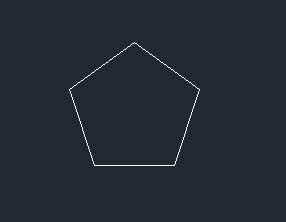
2. 啟用直線命令或是多線段命令,將五邊形的頂點連接起來,按照下圖所示的順利連接,連接之后的效果如下圖所示:
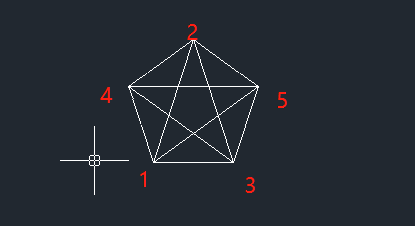
3. 接著我們將輔助的五邊形刪除掉,然后啟用修剪命令,在命令區中輸入:TR,回車,然后全選整個五角星,回車,再將五角星里面的線修剪掉,修剪之后的效果如下圖所示:
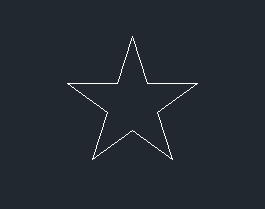
4. 啟用圓角命令,在繪畫區右側工具欄上就有圓角按鈕,啟用之后,我們要注意此時圓角的半徑是多少,如下圖,這里是半徑一開始是0,所以執行圓角命令之后是不會有什么變化的,我們在命令區輸入:r,回車,然后輸入我們自己要的半徑大小,這里我們是輸入:15,此時圓角的半徑就變為15。
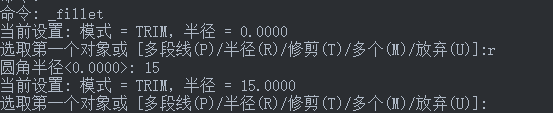
5. 接著按照命令區的提示,選擇五角星一個角的兩條邊,這樣就執行了圓角操作,我們對五角星的五個角都執行圓角操作之后,出來的效果如下圖所示:
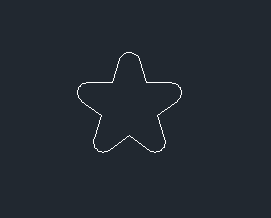
6. 最后,還可以對五角星的邊的顏色進行修改或是顏色填充。
以上就是繪制圓角五角星的具體操作步驟啦~
推薦閱讀:CAD制圖
推薦閱讀:中望峰會
·中望CAx一體化技術研討會:助力四川工業,加速數字化轉型2024-09-20
·中望與江蘇省院達成戰略合作:以國產化方案助力建筑設計行業數字化升級2024-09-20
·中望在寧波舉辦CAx一體化技術研討會,助推浙江工業可持續創新2024-08-23
·聚焦區域發展獨特性,中望CAx一體化技術為貴州智能制造提供新動力2024-08-23
·ZWorld2024中望全球生態大會即將啟幕,誠邀您共襄盛舉2024-08-21
·定檔6.27!中望2024年度產品發布會將在廣州舉行,誠邀預約觀看直播2024-06-17
·中望軟件“出海”20年:代表中國工軟征戰世界2024-04-30
·2024中望教育渠道合作伙伴大會成功舉辦,開啟工軟人才培養新征程2024-03-29
·玩趣3D:如何應用中望3D,快速設計基站天線傳動螺桿?2022-02-10
·趣玩3D:使用中望3D設計車頂帳篷,為戶外休閑增添新裝備2021-11-25
·現代與歷史的碰撞:阿根廷學生應用中望3D,技術重現達·芬奇“飛碟”坦克原型2021-09-26
·我的珠寶人生:西班牙設計師用中望3D設計華美珠寶2021-09-26
·9個小妙招,切換至中望CAD竟可以如此順暢快速 2021-09-06
·原來插頭是這樣設計的,看完你學會了嗎?2021-09-06
·玩趣3D:如何巧用中望3D 2022新功能,設計專屬相機?2021-08-10
·如何使用中望3D 2022的CAM方案加工塑膠模具2021-06-24
·CAD機械制圖應用基礎之尺寸標注2017-10-18
·CAD中按顏色增強選擇功能失效的原因及解決方案2024-08-28
·CAD如何將多段線轉換為樣條曲線2021-01-22
·兩種CAD批量得到坐標的方法2021-03-23
·CAD在執行單行文本時怎么使用默認字高?2023-12-28
·怎樣讓CAD圖紙打印出來沒有空白呢?2020-06-03
·直線和平行線在CAD中怎么用?2020-03-10
·CAD粘貼Excel表格時怎么調整字體大小2021-05-07














